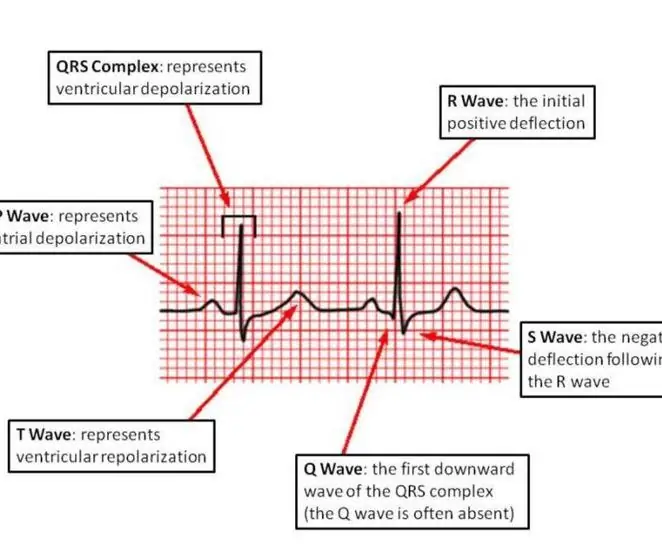
Სარჩევი:
- ავტორი John Day [email protected].
- Public 2024-01-30 10:20.
- ბოლოს შეცვლილი 2025-06-01 06:09.
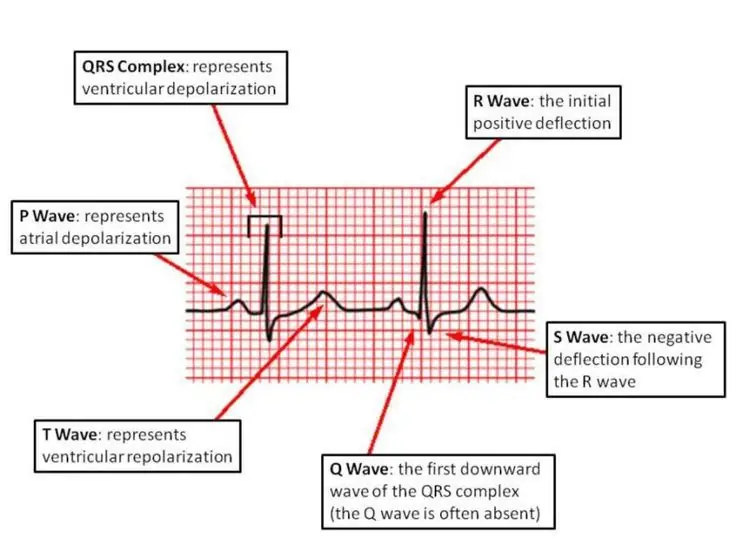
შენიშვნა: ეს არ არის სამედიცინო მოწყობილობა. ეს არის საგანმანათლებლო მიზნებისთვის მხოლოდ იმიტირებული სიგნალების გამოყენებით. თუ ამ სქემას იყენებთ ეკგ-ს რეალური გაზომვებისათვის, გთხოვთ დარწმუნდეთ, რომ წრე და ინსტრუმენტთან კავშირი იყენებს იზოლაციის სათანადო ტექნიკას
ეს ინსტრუქცია არის წრფის სიმულაციის, აგებისა და გამოცდის სახელმძღვანელო გზა, რომელიც იღებს, ფილტრავს და აძლიერებს ეკგ სიგნალებს. თქვენ დაგჭირდებათ სქემების ძირითადი ცოდნა და და რამდენიმე ინსტრუმენტი ინსტრუმენტის მთლიანი განსახორციელებლად.
ელექტროკარდიოგრაფია (ეკგ ან ეკგ) არის უმტკივნეულო, არაინვაზიური ტესტი, რომელიც აღწერს გულის ელექტრულ აქტივობას და გამოიყენება პაციენტის გულის მდგომარეობის გააზრების მიზნით. ეკგ -ს კითხვის წარმატებით სიმულაციისთვის, გულის შეყვანის სიგნალები უნდა გაძლიერდეს (ინსტრუმენტული გამაძლიერებელი) და გაფილტრული იყოს (მაღალი დონის და დაბალი გავლის ფილტრები). ეს კომპონენტები შეიქმნა ფიზიკურად და მიკროსქემის სიმულატორზე. იმის უზრუნველსაყოფად, რომ თითოეული კომპონენტი სწორად აძლიერებს ან ახდენს ფილტრაციის სიგნალს, AC გაწმენდა შესაძლებელია PSpice- ის გამოყენებით და ექსპერიმენტულად. თითოეული კომპონენტის ინდივიდუალურად წარმატებით შემოწმების შემდეგ, გულის სიგნალის შეყვანა შესაძლებელია დასრულებული სქემის საშუალებით, რომელიც შედგება ინსტრუმენტის გამაძლიერებლის, მაღალი დონის ფილტრისა და დაბალი გამავლობის ფილტრისგან. ამის შემდეგ, ადამიანის ეკგ სიგნალი შეიძლება შევიდეს ეკგ -ს და LabVIEW- ის საშუალებით. როგორც იმიტირებული ტალღის ფორმა, ასევე ადამიანის გულის სიგნალი შეიძლება გაიაროს LabVIEW- ში, რათა გამოითვალოს შეყვანის სიგნალის დარტყმა წუთში (BPM). საერთო ჯამში, შეყვანის გულის სიგნალი და ადამიანის სიგნალი უნდა იყოს წარმატებით გაძლიერებული და გაფილტრული, ეკგ -ს იმიტირება წრიული უნარების გამოყენებით, რათა შეიმუშაოს, შეცვალოს და გამოსცადოს ინსტრუმენტების გამაძლიერებელი, მაღალი დონის ფილტრი და დაბალი გამავლობის ფილტრის წრე.
ნაბიჯი 1: კომპიუტერის მიკროსქემის სიმულაცია
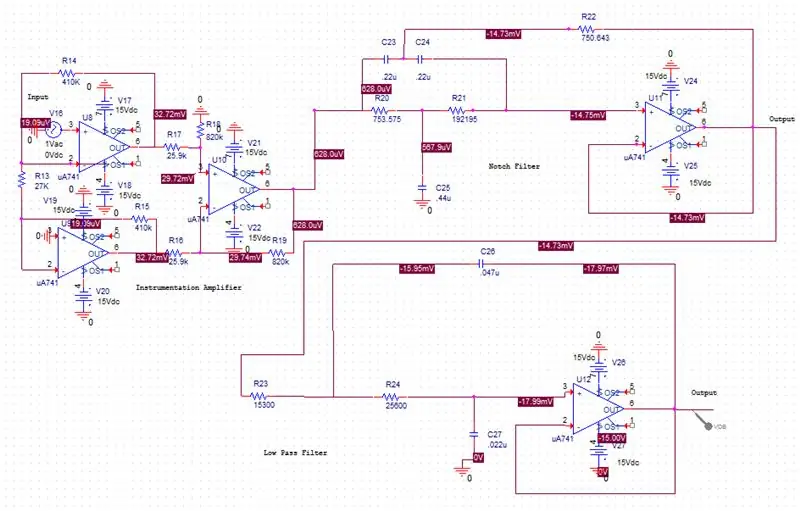

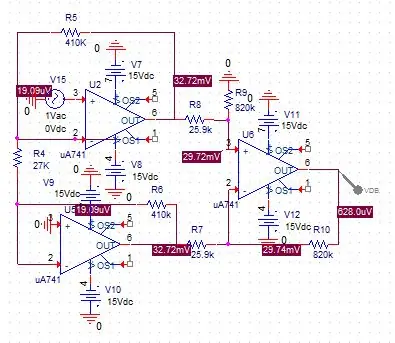

თქვენ შეგიძლიათ გამოიყენოთ ნებისმიერი პროგრამული უზრუნველყოფა, რომელიც ხელმისაწვდომია იმ სქემის სიმულაციისთვის, რომელსაც ჩვენ შევქმნით. მე გამოვიყენე PSpice, ასე რომ მე განვმარტავ დეტალებს, მაგრამ კომპონენტის მნიშვნელობები (რეზისტორები, კონდენსატორები და ა. რა
გამოთვალეთ კომპონენტის ღირებულებები:
- პირველი არის ინსტრუმენტების გამაძლიერებლის მნიშვნელობების განსაზღვრა (იხ. სურათი). სურათზე მოცემული მნიშვნელობები განისაზღვრება 1000 -ით სასურველი მომატებით. რაც იმას ნიშნავს, რომ რაც არ უნდა იყოს შემავალი ძაბვა, რომელსაც თქვენ მიაწოდებთ წრედის ამ ნაწილს, ის 'გაამდიდრებს' მომატების მნიშვნელობით. მაგალითად, თუ თქვენ უზრუნველყოფთ 1 ვ, როგორც მე, გამომავალი უნდა იყოს 1000 ვ. ამ ინსტრუმენტის გამაძლიერებლის ორი ნაწილია, ამიტომ მოგება მათ შორის იყოფა K1 და K2. იხილეთ ჩართული სურათი, ჩვენ გვინდა, რომ მიღწევები იყოს ახლოს (ამიტომაა, რომ განტოლება 2 სურათზე), სურათზე განტოლებები 2 და 3 გვხვდება კვანძოვანი ანალიზით, შემდეგ კი რეზისტორის მნიშვნელობების გამოთვლა შესაძლებელია (იხ. სურათი).
- რეზისტენტული მნიშვნელობები მაღალი დონის ფილტრისთვის განისაზღვრა ხარისხის ფაქტორი Q, 8 -ით და იმის გამო, რომ ჩვენ ვიცოდით, რომ გვქონდა უამრავი 0.022uF კონდენსატორი, შემდეგ ჩვენ წინ წავიწიეთ გამოთვლებში ამ ორი პირობის გამოყენებით. იხილეთ სურათი განტოლებებით 5 - 10 მნიშვნელობების გამოსათვლელად. ან გამოიყენეთ R1 = 753.575Ω, R2 = 192195Ω, R3 = 750.643Ω, რაც ჩვენ გავაკეთეთ!
- დაბალგამტარი ფილტრი მიზნად ისახავს ხმაურის ამოღებას გარკვეული სიხშირის ზემოთ, რაც ინტერნეტში აღმოვაჩინეთ, რომ ეკგ -სთვის კარგია გამოსაყენებელი სიხშირე 250 ჰც -ისთვის. ამ სიხშირიდან და განტოლებიდან 11-15 (შეამოწმეთ სურათი) გამოთვალეთ რეზისტორის მნიშვნელობები თქვენი დაბალი გამავლობის ფილტრისთვის. R3 განიხილეთ როგორც ღია წრე და R4 როგორც მოკლე ჩართვა, რათა მიიღოთ K = 1. ჩვენ გამოვთვალეთ R1 = 15, 300 ohms, R2 = 25, 600 ohms, C1 = 0.022 uF, C2 = 0.047 uF.
გახსენით და შექმენით PSpice- ზე:
ყველა ამ ღირებულებით, დაიწყეთ PSpice - გახსენით "OrCAD Capture CIS", თუ გაიხსნება Cadence Project Choices, აირჩიეთ "Allegro PCB Design CIS L", გახსენით ფაილი -> ახალი პროექტი, ჩაწერეთ მისი ჭკვიანი სახელი, შეარჩიეთ პროექტის შექმნა ანალოგური ან შერეული A/D- ის გამოყენებით, შეარჩიეთ „შექმენით ცარიელი პროექტი“, იხილეთ სურათი თქვენი პროექტის ფაილების ორგანიზაციისთვის, თითოეული გვერდის შიგნით არის კომპონენტის (რეზისტორების, კონდენსატორების და ა.შ.) შედგენა თქვენი ნაწილის შესაქმნელად. წრე გინდა თითოეულ გვერდზე თქვენ დააწკაპუნებთ ინსტრუმენტის ზოლში არსებულ ნაწილზე და დააწკაპუნეთ ნაწილზე, რათა გახსნათ ნაწილების სია, სადაც თქვენ ეძებთ რეზისტორებს, კონდენსატორებს, ოპერატიულ გამაძლიერებლებს და ენერგიის წყაროს. ასევე ჩამოსაშლელ ადგილას თქვენ ნახავთ მიწას და მავთულს, რომლის გამოყენებაც დაგჭირდებათ. ახლა შეიმუშავეთ თითოეული თქვენი გვერდი, როგორც ჩანს სურათებში, თქვენს მიერ გამოთვლილი ღირებულებების გამოყენებით.
გაუშვით AC Sweeps, რათა უზრუნველყოთ გაფილტვრა და გაძლიერება რეალურად ხდება ისე, როგორც თქვენ მოელით
მე დავამატე ორი ფიგურა ამის სიმულაციისთვის. ყურადღება მიაქციეთ 60 Hz- ზე ჩახშობას და მაღალი სიხშირეების გაფილტვრას. შენიშნეთ ხაზის ფერები და მარკირებული კვალი გამონათქვამები, მე ასევე გავატარე მთელი წრე ერთად, ასე რომ თქვენ უნდა გქონდეთ წარმოდგენა იმაზე, თუ რას უნდა ელოდოთ!
გაწმენდისთვის შეარჩიეთ PSpice, დააწკაპუნეთ PSpice, New Simulation Profile, შეცვალეთ AC Sweep და დააყენეთ სასურველი სიხშირეები დაწყების, გაჩერების და ზრდის მნიშვნელობებისთვის. PSpice მენიუში მე ასევე შევარჩიე მარკერები, მოწინავე და ავირჩიე ძაბვა dB და ჩავსვი მარკერი, სადაც მინდოდა გამომავალი გაზომვა, რაც შემდგომში ეხმარება, ასე რომ თქვენ არ გჭირდებათ ხელით დაამატოთ კვალის შეცვლა. შემდეგ კვლავ ჩაწერეთ PSpice მენიუს ღილაკზე და აირჩიეთ გაშვება ან უბრალოდ დააჭირეთ F11. როდესაც სიმულატორი იხსნება, საჭიროების შემთხვევაში: დააწკაპუნეთ კვალიზე, დაამატეთ კვალი და შემდეგ შეარჩიეთ შესაბამისი კვალი გამოხატვა, როგორიცაა V (U6: OUT), თუკი გსურთ გაზომოთ ძაბვის გამომუშავება opamp U6- ის pin OUT- ზე.
ინსტრუმენტების გამაძლიერებელი: გამოიყენეთ uA741 სამივე გამაძლიერებლისთვის და გაითვალისწინეთ, რომ სურათებში გამაძლიერებლები მითითებულია მათი შესაბამისი ეტიკეტის მიხედვით (U4, U5, U6). გაუშვით თქვენი AC გაწმენდა PSpice- ზე, რომ გამოთვალოთ მიკროსქემის სიხშირის ერთი ძაბვის შეყვანა ისე, რომ ამ შემთხვევაში ძაბვის გამომუშავება ტოლი იყოს მოგების (1000).
მაღალი დონის ფილტრი: გამოიყენეთ ერთი ძაბვის AC ენერგიის წყარო, როგორც ეს მოცემულია სურათზე და ოპერატიული გამაძლიერებელი uA741 და დარწმუნდით, რომ ჩართავთ ყველა თქვენს მიერ გამოყენებულ გამაძლიერებელს (იკვებება 15V DC- ით). გაუშვით AC გაწმენდა, მე გირჩევთ 30 -დან 100 Hz- მდე 10 Hz- ით გაზრდის მიზნით, რათა უზრუნველყოთ 60 Hz- ის დონის, რომელიც გაფილტროს ელექტრული სიგნალებს.
დაბალი გამავლობის ფილტრი: გამოიყენეთ uA741 გამაძლიერებელი (იხილეთ ფიგურა, როგორც ჩვენი იყო წარწერით U1) და მიაწოდეთ წრედ ერთი ვოლტიანი AC ძალა. ჩართეთ გამაძლიერებლები DC 15 ვოლტით და გაზომეთ გამომავალი AC გაწმენდისთვის U1 პინ 6 -ში, რომელიც აკავშირებს სურათზე ჩანს მავთულს. AC გამწმენდი გამოიყენება სქემის სიხშირის პასუხის გამოსათვლელად და თქვენ მიერ დაყენებული ერთი ძაბვის შეყვანისას, ძაბვის გამომუშავება უნდა იყოს ტოლი მოგების -1.
ნაბიჯი 2: ააშენეთ ფიზიკური წრე პურის დაფაზე
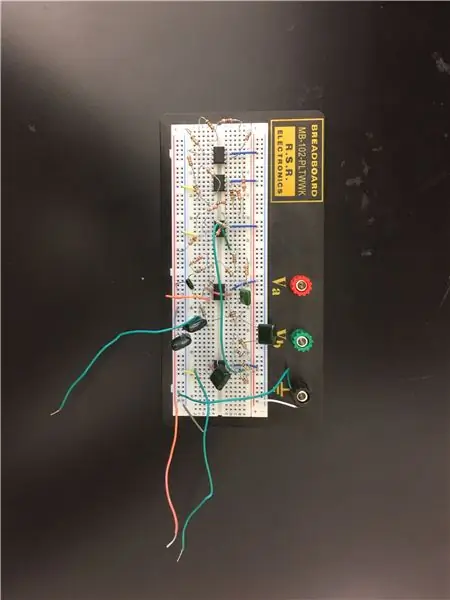
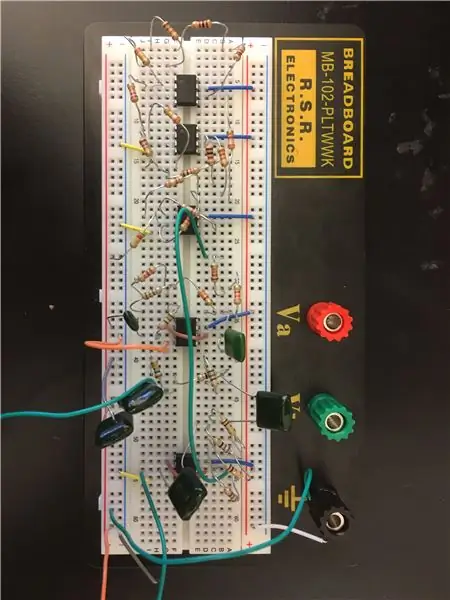
ეს შეიძლება იყოს რთული, მაგრამ მე მჯერა შენი! გამოიყენეთ ფასეულობები და სქემები, რომლებიც თქვენ შექმენით და გამოსცადეთ (თქვენ იმედია იცით, რომ ისინი მუშაობენ წრიული სიმულატორის წყალობით), რათა ააწყოთ ეს პურის დაფაზე. დარწმუნდით, რომ გამოიყენეთ მხოლოდ ძალა (1 Vp-p ფუნქციის გენერატორის მიერ) დასაწყისში არა ყველა ეტაპზე, თუ შეამოწმებთ მთელ წრეს, მთელი წრედის შესამოწმებლად დააკავშირეთ თითოეული ნაწილი (ინსტრუმენტის გამაძლიერებელი ფილტრის დაბალ გადასასვლელთან), დარწმუნდით მიაწოდეთ V+ და V- (15V) ყველა გამაძლიერებელს და თქვენ შეგიძლიათ შეამოწმოთ ინდივიდუალური სტადიები ოსცილოსკოპით სხვადასხვა სიხშირის გაზომვის საშუალებით, რათა დარწმუნდეთ, რომ მისი მსგავსი ფილტრაცია მუშაობს. თქვენ შეგიძლიათ გამოიყენოთ ჩაშენებული გულის ტალღის ფორმა ფუნქციის გენერატორზე, როდესაც თქვენ შეამოწმოთ მთელი წრე ერთად და შემდეგ ნახავთ QRS ტალღის ფორმას, როგორც მოსალოდნელი იყო. მცირე იმედგაცრუებით და დაჟინებით თქვენ უნდა შეძლოთ ამის ფიზიკურად აშენება!
ჩვენ ასევე დავამატეთ კონდენსატორი 0.1uF პარალელურად op amp სიმძლავრის პარალელურად PSpice- ში.
აქ მოცემულია რამდენიმე რჩევა ინდივიდუალური კომპონენტების შექმნისას:
ინსტრუმენტული გამაძლიერებლისთვის, თუ თქვენ გიჭირთ შეცდომის წყაროს დადგენა, შეამოწმეთ სამი ამომრთველის თითოეული ცალკეული გამოსავალი. გარდა ამისა, დარწმუნდით, რომ სწორად აწვდით ენერგიის წყაროს და შეყვანას. დენის წყარო უნდა იყოს დაკავშირებული 4 და 7 პინებთან, ხოლო ძაბვის შემავალი და გამომავალი პირველი ეტაპის ამომრთველების მე -3 ქინძისთავებთან.
მაღალი დონის ფილტრისთვის, რეზისტორის მნიშვნელობების გარკვეული კორექტირება უნდა განხორციელებულიყო, რათა ფილტრი გაფილტრულიყო 60 ჰც სიხშირით. თუ გაფილტვრა ხდება 60 ჰც -ზე მაღალი, ერთ -ერთი რეზისტორის გაზრდა (ჩვენ შევცვალეთ 2) ხელს შეუწყობს ფილტრის სიხშირის დაწევას (საპირისპირო გაზრდას).
დაბალგამტარი ფილტრისთვის, მარტივი რეზისტორული მნიშვნელობების უზრუნველყოფა (თქვენ უკვე გაქვთ რეზისტორები) მნიშვნელოვნად შეამცირებს შეცდომას!
ნაბიჯი 3: LabVIEW ეკგ ტალღის ფორმის შედგენისა და გულისცემის გამოსათვლელად (დარტყმა წუთში)
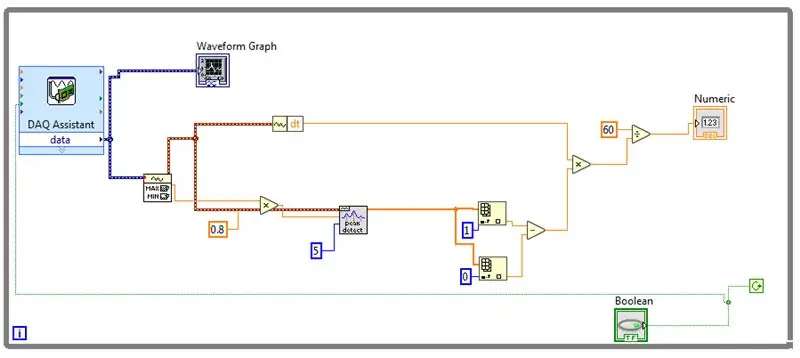
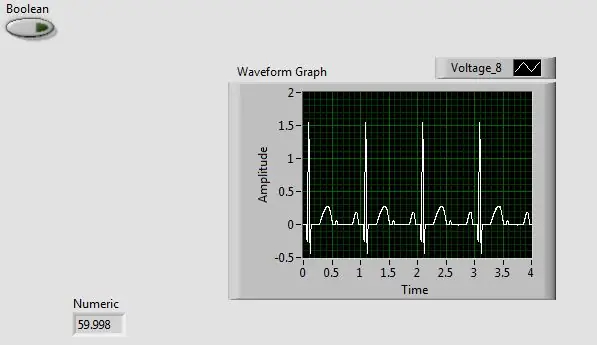
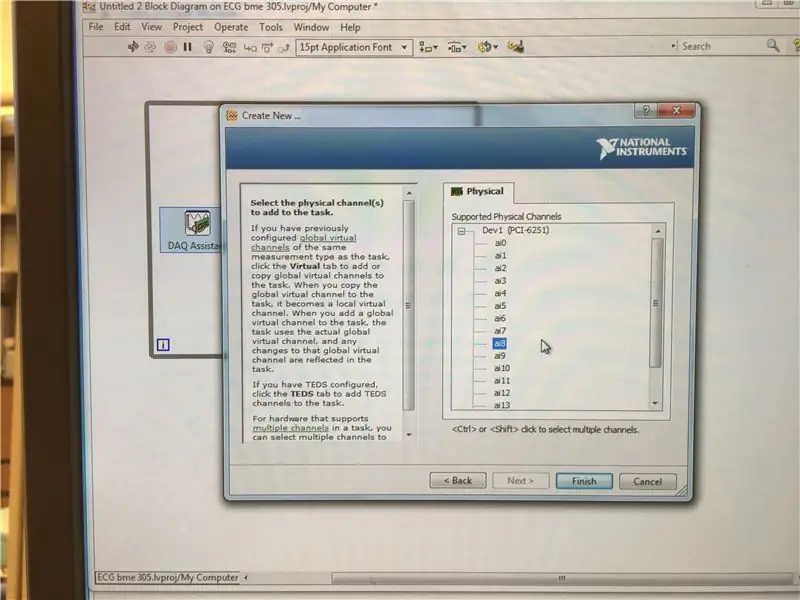
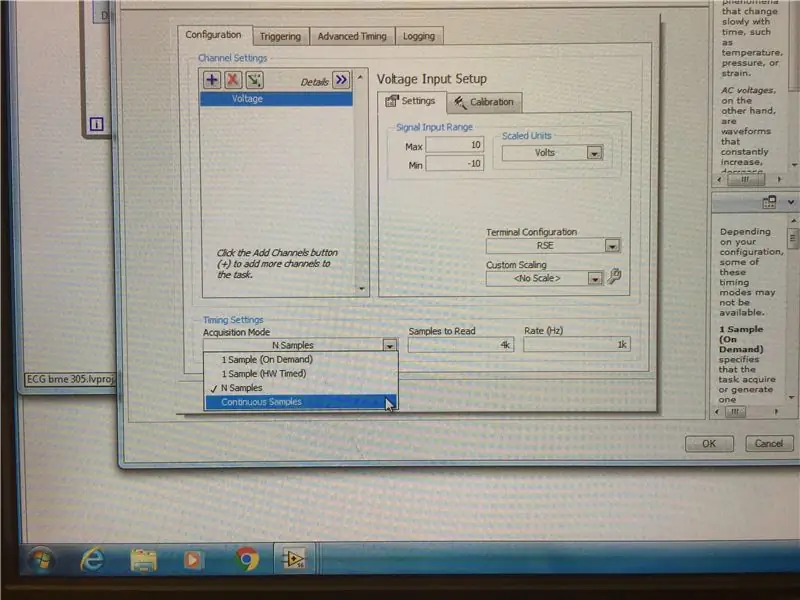
LabVIEW- ზე თქვენ შექმნით ბლოკ დიაგრამას და მომხმარებლის ინტერფეისს, რომელიც არის ნაწილი, რომელიც აჩვენებს ეკგ ტალღის ფორმას გრაფიკზე დროის ფუნქციის შესაბამისად და აჩვენებს ციფრული გულისცემის რიცხვს. მე დავამატე სურათი, თუ რა უნდა ავაშენოთ labVIEW- ზე, თქვენ შეგიძლიათ გამოიყენოთ საძიებო ზოლი საჭირო კომპონენტების საპოვნელად. იყავით მომთმენი ამით და ასევე შეგიძლიათ გამოიყენოთ დახმარება თითოეული ნაწილის წასაკითხად.
დარწმუნდით, რომ გამოიყენოთ ფიზიკური DAQ თქვენი სქემის კომპიუტერთან დასაკავშირებლად. DAQ ასისტენტზე შეცვალეთ თქვენი შერჩევა უწყვეტი და 4k.
აქ მოცემულია რჩევები დიაგრამის შესაქმნელად:
- DAQ ასისტენტის კავშირი გამოდის "მონაცემებიდან" და "გაჩერებადან".
- DAQ ასისტენტი "ტალღის ფორმით" მინიმალურ მაქსიმუმზე.
- დააწკაპუნეთ მარჯვენა ღილაკით, შექმენით და შეარჩიეთ მუდმივი იმ სურათზე, რომელიც ჩანს სურათზე.
- დააწკაპუნეთ მარჯვენა ღილაკით, აირჩიეთ პუნქტი, dt, ეს არის t0- ის dt- ით შეცვლის
- პიკის გამოვლენას აქვს კავშირები "სიგნალში", "ბარიერი" და "სიგანე"
- დაკავშირება "მასივთან" და მუდმივები "ინდექსთან"
- დარწმუნდით, რომ DAQ დაფის ფიზიკური პინ (ანუ ანალოგი 8) არის პინი, რომელსაც თქვენ ირჩევთ DAQ ასისტენტში (იხ. სურათი)
ჩართული ვიდეო "IMG_9875.mov" არის კომპიუტერისა, რომელიც აჩვენებს LabVIEW- ის VI მომხმარებლის ინტერფეისს, რომელიც აჩვენებს ცვალებადი ეკგ ტალღის ფორმას და წუთში შეყვანის საფუძველზე (მოუსმინეთ როგორც გამოცხადებულია რა სიხშირე იცვლება).
შეამოწმეთ თქვენი დიზაინი 1 ჰც სიხშირის შეყვანის გაგზავნით და მას აქვს სუფთა ტალღის ფორმა (იხილეთ სურათი შესადარებლად), მაგრამ თქვენ უნდა შეგეძლოთ წუთში 60 დარტყმის წაკითხვა!
ის, რაც თქვენ გააკეთეთ, ასევე შეიძლება გამოყენებულ იქნას ადამიანის ეკგ სიგნალის წასაკითხად მხოლოდ გასართობად, რადგან ეს არ არის სამედიცინო მოწყობილობა. თქვენ ჯერ კიდევ ფრთხილად უნდა იყოთ, თუმცა დიზაინში არსებული მიწოდებით. მიმაგრებული ზედაპირის ელექტროდები: დადებითი მარცხენა ტერფზე, უარყოფითი მარჯვენა მაჯაზე და მიამაგრეთ მიწა მარჯვენა ტერფზე. გაუშვით თქვენი labVIEW და დაინახავთ, რომ ტალღის ფორმა გამოჩნდება გრაფიკზე და დარტყმები წუთში ასევე გამოჩნდება ციფრული ჩვენების ყუთში.
გირჩევთ:
ეკგ წრე LTspice: 4 ნაბიჯი

ეკგ -ს წრე LTspice- ში: ჩამოტვირთეთ LTspice ან mac- ისთვის და კომპიუტერისთვის. ეს ვერსია გაკეთდა mac- ზე
სიმულაციური ეკგ წრე: 7 ნაბიჯი

ელექტროკარდიოგრაფიის სიმულაცია: ელექტროკარდიოგრაფია არის საერთო ტესტი, რომელიც გამოიყენება როგორც სტანდარტული გამოკვლევებისთვის, ასევე სერიოზული დაავადებების დიაგნოსტიკისთვის. ეს მოწყობილობა, რომელიც ცნობილია როგორც ეკგ, ზომავს სხეულის სიგნალებს, რომლებიც პასუხისმგებელნი არიან გულისცემის რეგულირებაზე. ტესტი ტარდება
მარტივი, პორტატული უწყვეტი ეკგ/ეკგ მონიტორი ATMega328 (Arduino Uno ჩიპი) + AD8232: 3 ნაბიჯი

მარტივი, პორტატული უწყვეტი ეკგ/ეკგ მონიტორი ATMega328 (Arduino Uno Chip) + AD8232 გამოყენებით: ეს ინსტრუქციის გვერდი გაჩვენებთ თუ როგორ უნდა გააკეთოთ მარტივი პორტატული 3 ტყვიის ეკგ/ეკგ მონიტორი. მონიტორი იყენებს AD8232 გარღვევის დაფას ეკგ სიგნალის გასაზომად და შემდგომი ანალიზისთვის microSD ბარათზე გადასატანად. საჭირო ძირითადი წყაროები: 5V დატენვის
ეკგ კოლექციის წრე: 5 ნაბიჯი

ეკგ -ს შეგროვების წრე: შენიშვნა: ეს არ არის სამედიცინო მოწყობილობა. ეს არის საგანმანათლებლო მიზნებისთვის მხოლოდ იმიტირებული სიგნალების გამოყენებით. თუ თქვენ იყენებთ ამ წრეს ეკგ-ს გაზომვისთვის, დარწმუნდით, რომ წრე და ინსტრუმენტთან კავშირი იყენებს სათანადო იზოლაციას
ეკგ წრე: 7 ნაბიჯი
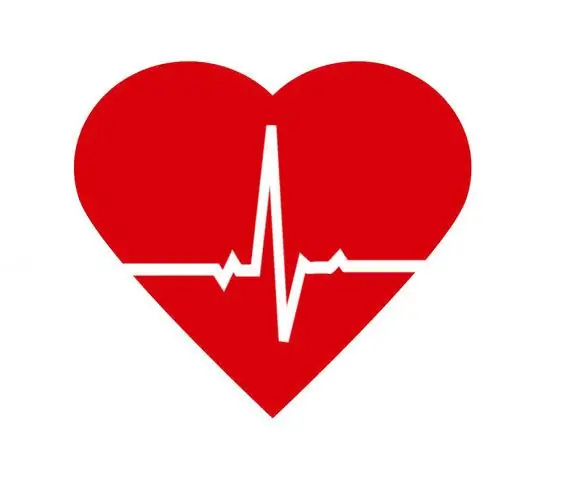
ეკგ წრე: ეკგ არის ტესტი, რომელიც ზომავს გულის ელექტრულ აქტივობას გულის რიტმისა და აქტივობის ჩაწერით. იგი მუშაობს გულიდან სიგნალების აღებითა და წაკითხვით, ელექტროკარდიოგრაფის აპარატზე მიმაგრებული ლიდერების გამოყენებით. ეს ინსტრუქცია
